Moderna TV-apparater använder numera HDMI som standardanslutning för video och ljud. Men om du har en äldre TV utan HDMI-port kanske du undrar: Vad gör jag om det inte finns någon HDMI-port på min TV? Hur ansluter jag min DVD-spelare till TV:n utan HDMI? Oroa dig inte, vi har goda nyheter för dig! Du kan fortfarande ansluta DVD-spelaren till din TV med hjälp av komponentkablar eller A/V-kablar. Det här inlägget visar olika sätt att... anslut DVD-spelaren till TV:n utan HDMIGenom att behärska dessa tekniker kan du använda din DVD-spelare utan att uppgradera din TV eller köpa en ny spelare. Detta gör att dina äldre enheter håller sig funktionella utan extra kostnader!
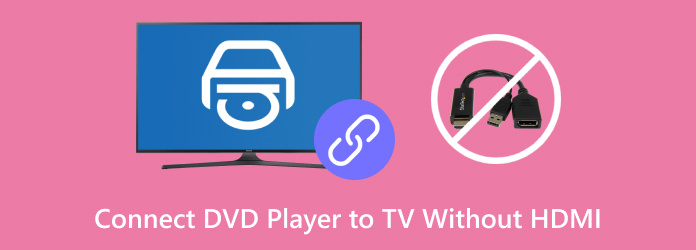
- Metod 1. Anslut DVD-spelaren till TV:n med komponentkablar
- Metod 2. Anslut DVD-spelaren till TV:n med A/V-kablar
- Bonus: Rippa DVD-skivor för enkel uppspelning
Sätt 1. Anslut DVD-spelaren till TV:n med komponentkablar
Komponentkablar ger bättre bildkvalitet eftersom de delar upp videosignalen i tre kanaler. Det innebär att du kan få skarpare bilder med bättre färgnoggrannhet. De är billiga och allmänt tillgängliga, vilket gör dem till ett prisvärt alternativ för att ansluta en DVD-spelare.
Så här ansluter du en DVD-spelare till en smart-TV utan HDMI med komponentkablar:
Steg 1.Anslut alla fem färgkodade komponentkablar till utgångarna på DVD-spelaren. De består av grön (Y), blå (Pb/Cb), röd (Pr/Cr), röd (höger ljud) och vit (vänster ljud). Komponentkablarna ska vara i följande ordning: grön, blå, röd (video), vit och röd (ljud).

Steg 2.Anslut den andra änden av de färgkodade uttagen på dina TV-apparater till portarna. Se till att de matchar färgen på motsvarande portar för att undvika problem med video eller ljud. Dubbelkolla alla anslutningar och se till att de är ordentligt isatta och sitter ordentligt.

Steg 3.Slå på spelaren och TV:n och placera sedan skivan i DVD-spelarens fack. Tryck på knappen Input/Source med TV:ns fjärrkontroll och välj den ingång du använde för kablarna. Om du är osäker på vilken ingång du ska välja, låt DVD-spelaren vara påslagen och testa varje alternativ.

Dricks: Om det inte visas någon bild på skärmen, kontrollera att de gröna, blå och röda kablarna är korrekt anslutna. Annars kan du av misstag byta de röda kablarna mellan ljud- och videoportarna.
Sätt 2. Anslut DVD-spelaren till TV:n med A/V-kablar
A/V-kablar är bland de vanligaste sätten att ansluta en DVD-spelare till en TV. De kallas även kompositkablar och är billiga och lätta att hitta. Eftersom DVD-skivor har en upplösning på 480p eller lägre räcker A/V-kablar för uppspelning i standarddefinition.
Så här ansluter du en DVD-spelare till en TV utan HDMI via A/V-kablar:
Steg 1.Anslut de tre färgkodade kablarna till motsvarande utgångar på DVD-spelaren. Den gula kabeln är för videoutgången, den röda för höger ljudutgång och den vita för vänster ljudutgång. Ibland är den gula porten placerad separat från de röda och vita portarna.

Steg 2.Anslut den andra änden av de färgkodade kablarna till TV:ns A/V-ingång. Matcha A/V-kablarna med motsvarande ingångar för att undvika uppspelningsproblem. Gul är för videoingång, röd är för höger ljudingång och vit är för vänster ljudingång.

Steg 3.Slå på DVD-spelaren och TV:n och sätt i skivan i DVD-spelaren. Tryck på knappen Input/Source på TV:ns fjärrkontroll och välj rätt ingång. Är du osäker på vilken ingång du ska välja? Låt DVD-spelaren vara påslagen och växla mellan alternativen tills du ser DVD:n.

Dricks: Om det inte finns något ljud, kontrollera att de röda och vita kablarna är anslutna till rätt ljudportar. Dubbelkolla att kablarna är anslutna och matchade med rätt portar. Trött på trassliga kablar? Upptäck trådlösa DVD-spelare och njut av en trasselfri underhållningsanläggning.
Bonus: Rippa DVD-skivor för enkel uppspelning
Komponent- och A/V-kablar är traditionella metoder för att ansluta DVD-spelare till TV-apparater utan HDMI. Kablar kräver dock att man installerar och ansluter en DVD-spelare till TV:n varje gång. Att rippa DVD-skivor kräver ingen extra hårdvara, bara din TV och lagringsenhet. Blu-ray Master gratis DVD Ripper , kan du digitalisera och spela DVD-skivor direkt.
Som namnet antyder är Blu-ray Master Free DVD Ripper en gratis DVD-rippningsprogramvara som är kompatibel med Windows och Mac. Den kan konvertera DVD-skivor till över 200 digitala format som kan spelas upp på alla enheter, inklusive TV-apparater. Den erbjuder inställningar för att anpassa profilen för att få bästa resultat. Den har också ett förhandsgranskningsfönster där du kan se videon innan du rippar den.
Steg 1.Kom igång genom att ladda ner Blu-ray Master Free DVD Ripper gratis. Installera DVD-rippningsprogramvaran och låt installationsprocessen slutföras. När du är klar sätter du i DVD:n i den externa enheten och kör programvaran.
Gratis nedladdning
För Windows
Säker nedladdning
Gratis nedladdning
för macOS
Säker nedladdning
Steg 2. Klick Ladda skiva för att lägga till DVD:n från den externa skivenheten. Utöver fysiska skivor kan du ladda en VIDEO_TS-mapp eller IFO-filer. Klicka på rullgardinsmenyn för att visa knapparna Ladda DVD-mapp och Ladda IFO-filer. Välj sedan ett laddningsläge i popup-fönstret.

• DVD-navigatorläge: Välj det här läget om DVD-skivan är i gott skick och har rätt struktur. DVD-navigeringsläget ger en mer stabil och pålitlig laddningsprocess.
• DVD-parserläge: Välj det här läget om DVD-skivan är skadad eller har en ofullständig struktur. DVD-parserläget ignorerar problematisk navigeringsdata och får direkt åtkomst till videoinnehåll.

Steg 3.Klicka på rullgardinsmenyn Profil och navigera till kategorin Allmän video. MPEG-4-video (*.mp4) för kompatibilitet med olika enheter, inklusive TV-apparater. Men om du föredrar högkvalitativa rippor, välj MKV-videoformat (*.mkv).
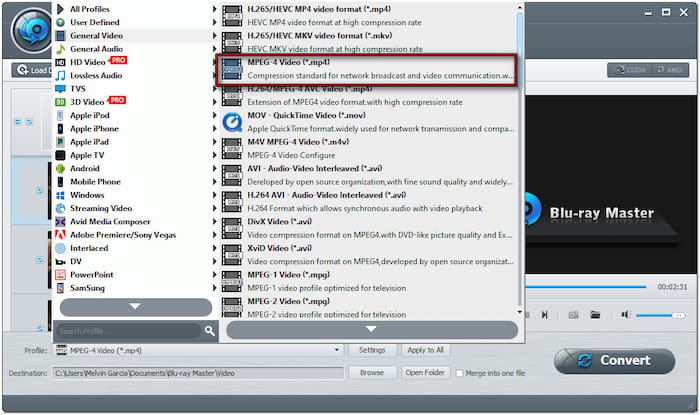
Om det behövs kan du anpassa profilinställningarna genom att klicka på knappen Inställningar. Du kan konfigurera inställningar som bildförhållande, bithastighet, kanal, kodare, bildhastighet, upplösning, samplingshastighet etc.
Steg 4.Gå till fältet Mål och klicka på Bläddra för att ange sökvägen till målplatsen. När utdatakatalogen har angetts klickar du på Konvertera för att börja rippa DVD:n. Programvaran kommer att extrahera och konvertera DVD-innehållet till det valda utdataformatet.

Viktig notering: Överför den rippade filen till ett externt USB-minne eller ett USB-minne. Skapa en mapp på USB-minnet eller den externa hårddisken och namnge den. Kopiera och klistra in den rippade DVD:n i den här mappen. Anslut sedan enheten till TV:n för uppspelning.
Blu-ray Master Free DVD Ripper erbjuder en pålitlig lösning för konvertera DVD-skivor till digitalt format gratis Det eliminerar behovet av att ansluta DVD-spelaren till TV:n utan HDMI. Det låter dig enkelt spela upp och njuta av dina filmer på vilken TV som helst via ett USB-minne.
Avslutar
Även om HDMI är standardanslutningen för moderna TV-apparater och DVD-spelare är det viktigt att veta hur man gör det. ansluta en DVD-spelare till en TV utan HDMIMed en komponent- eller A/V-kabel kan du titta på dina favoritfilmer på en TV utan HDMI-port. Vill du slippa besväret med fysiska kablar? Varför inte digitalisera dina DVD-skivor för enklare uppspelning? Med Blu-ray Master Free DVD Ripper kan du rippa DVD-skivor till spelbara digitala format på vilken enhet som helst. Detta gör hela din DVD-samling lättillgänglig utan att du behöver oroa dig för anslutningar eller kablar.
Mer från Blu-ray Master

